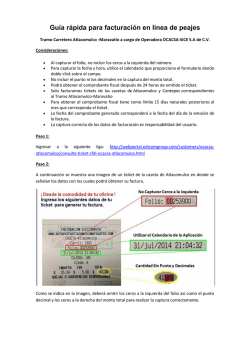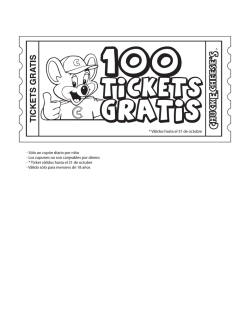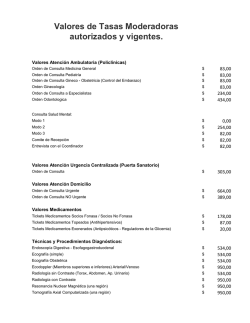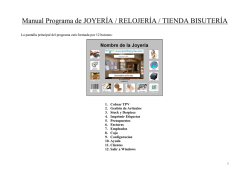Manual de Usuario
MÓDULO DE MOSTRADOR PARA FACTUSOL Versión 2015 Manual de Usuario Software DELSOL S.A. Todos los derechos reservados TpvSOL 2015 Presentación 2 Presentación Conscientes de la necesidad de muchos negocios, de disponer de una herramienta ágil y eficaz para gestionar las ventas diarias de mostrador, conociendo las limitaciones de tiempo de formación, y dentro del compromiso de nuestra empresa con las PYMES españolas, hemos tenido a bien la creación de este módulo de gestión de TPV que se enmarca dentro de otro proyecto quizás mucho más complejo como es el de la gestión comercial integrada. TpvSOL nace como una ampliación de nuestro ya experimentado programa FactuSOL. Su creación ha sido el fruto de las aportaciones y valoraciones de muchos empresarios colaboradores, que durante más de tres años han venido trabajando con otras herramientas más verticales desarrolladas por nuestra empresa, o por otras terceras. Este programa le facilitará y resumirá en gran medida la informatización de las ventas que realice de cara al cliente, sin sacrificar en ningún caso toda la potencia que se dispone con FactuSOL. La utilización de este programa está pensado para aquellas empresas comerciales cuya actividad no una interfaz visual a modo de terminal táctil como es el caso de bares y cafeterías. Por el contrario, puede considerar buena su elección en el caso que su negocio sea entre otros: Ferreterías, tiendas de recambios Suministros industriales Suministros de obra Tiendas de cosmética, perfumerías y droguerías. Tiendas de electrónica e informática Tiendas “Todo a cien” Tiendas de regalo Papelerías Joyerías, etc. Atentamente, Fulgencio Meseguer Galán Director. TpvSOL 2015 Licencia de uso del programa 3 Licencia de uso del programa El uso y posesión de este programa están sujetos a los siguientes términos legales: 1. La sola posesión de este programa supone la aceptación de TODAS Y CADA UNA de las condiciones de esta LICENCIA DE USO DEL PROGRAMA. 2. LICENCIA: SOFTWARE DEL SOL, S.A. cede el DERECHO A USO de este programa por tiempo indefinido. Esta licencia se concede para tantos ordenadores como se desee. 3. SOFTWARE DEL SOL, S.A., permite al usuario realizar copias del soporte magnético, óptico, o electrónico del presente programa y también la distribución de las mismas SIEMPRE DE FORMA GRATUITA. 4. SOFTWARE DEL SOL, S.A. se reserva todos los derechos de autor y de propiedad intelectual del producto. 5. GARANTIA. La única garantía que SOFTWARE DEL SOL, S.A. proporciona sobre el programa es la sustitución del soporte magnético, óptico, o electrónico del producto, si éstos fueran originales y estuviesen en mal estado, por otros en buenas condiciones durante el periodo de un año a partir de la fecha de su adquisición. SOFTWARE DEL SOL, S.A. no se compromete ni responsabiliza con ninguna persona o entidad en todo lo relativo a cualquier perjuicio supuestamente provocado por el uso o falta de uso de este programa, tanto directa como indirectamente, incluyendo, sin limitarse a las siguientes eventualidades: interrupciones del trabajo, pérdidas económicas o pérdidas de ganancias previstas, como resultado de la utilización del mismo. El programa se vende "tal como es", no aceptándose reclamaciones por "supuestas" especificaciones que el mismo debería cumplir. 6. SOFTWARE DEL SOL, S.A. se reserva el derecho a cambiar las especificaciones de este programa sin previo aviso. El desconocimiento de estas CLÁUSULAS no exime de su responsabilidad a los usuarios. Si no está conforme con la Licencia de uso del programa, no instale este producto. En caso de que estuviese instalado, desinstálelo de forma inmediata. TpvSOL 2015 Instalación del programa 4 Instalación del programa Si el soporte donde se encuentra el programa es el CD-ROM original del mismo, con sólo insertar el CD en la unidad, el programa de instalación debe auto ejecutarse. En caso de no funcionar en su ordenador el auto arranque de la unidad CD-ROM, o si el programa no está grabado en su soporte original, usted debe situarse en la unidad y carpeta donde se encuentre el programa, y ejecutar la orden INSTALAR. Una vez que aparezca en su pantalla el programa de instalación debe seguir las instrucciones que le aparezcan en la pantalla. Instalaciones multiusuario. TpvSOL tomará la configuración de red local que esté instalada en el programa FactuSOL, por lo que es esencial que antes de instalar el terminal punto de venta, esté funcionando en el sistema el programa de gestión comercial. TpvSOL 2015 Primeros pasos 5 Primeros pasos Recomendaciones a seguir para empezar la gestión Como ya sabrá TpvSOL es un módulo informático añadido al programa de gestión comercial FactuSOL. Para su correcto funcionamiento, este programa ha de estar instalado en la misma carpeta de Windows. Los datos que genere en ambos programas están estrechamente unidos. Los clientes, artículos, formas de pago, etc., que cree en un programa, aparecerán en ambos, ya que son los mismos. Para adaptar la funcionabilidad de TpvSOL a FactuSOL, hemos cambiado / agregado, algunas denominaciones dentro del primero, por ejemplo, el fichero de dependientes de TpvSOL, es realmente el fichero de agentes comerciales de FactuSOL. En el fichero de formas de pago de TpvSOL se ha incluido un apartado para indicar si las mismas son de efectivo o no. Antes de iniciar su trabajo con TpvSOL, debe configurar algunos apartados del programa para adaptarlo a sus reglas de negocio, y a su imagen externa. También le recomendamos que cree en FactuSOL todo lo relacionado con los ficheros maestros de la aplicación: Almacenes, Tarifas de precio, Familias, Artículos, Formas de pago, Clientes iniciales, etc. A continuación le detallamos un orden aconsejado para esta configuración: Ficheros de caja. Debe crear tantas cajas como ordenadores tenga en sus mostradores. Tipos de documentos. El programa incluye tres tipos de documentos ya creados. Vea el apartado de “Tipos de documentos” en este manual para conocer su uso. Dependientes. Ha de crear las fichas de los dependientes que vayan a utilizar el programa. Formas de pago. Revise las formas de pago existentes en el programa FactuSOL, e indique en TpvSOL las que considere de efectivo. Configuraciones generales. Indique los permisos de acceso a las diferentes opciones del programa por cada usuario. TpvSOL 2015 Iniciar la sesión con el programa 6 Iniciar la sesión con el programa Usuario Existe, en FactuSOL, la posibilidad de crear los nombres de los diferentes usuarios del programa. Esto se puede hacer desde el usuario supervisor, o desde otro usuario que esté autorizado para entrar en esta opción. Para cada uno de los usuarios creados, podrá introducir una clave de acceso, y programar los permisos de entrada en cada una de las opciones de la aplicación. El uso de esta opción se detalla en capítulo Botón/Menú de Sistema > Botón "Opciones de FactuSOL". Menú “Información de TpvSOL” Podrá acceder a las siguientes opciones: Ayuda del programa Acceso a la información de asistencia técnica de la empresa Datos acerca de TpvSOL en la web Introducción de sus datos de Usuario Registrado ¿Cómo registrarse? Acceso automático a la zona restringida de la web Envío de sugerencias Envío de incidencias Licencia de uso del programa Datos de versión de TpvSOL. TpvSOL 2015 Botón/Menú de Sistema 7 Botón/Menú de Sistema Al pulsar el Botón/Menú de Sistema, le aparecerá la siguiente ventana. En ella podrá optar por las siguientes opciones. Abrir caja TpvSOL permite gestionar hasta 99 cajas de forma independiente. De esta manera usted puede controlar los movimientos y cuadres de cada uno de los puntos de venta de su mostrador. Para acceder a las opciones de venta, usted debe seleccionar la caja en la que desea funcionar. Para ello ha de elegir entre las cajas existentes en el programa e introducir la clave de acceso a la misma. Si la caja se encuentra cerrada en este momento, el programa le permitirá de forma automática abrir la caja, introduciendo la fecha y el efectivo inicial del día, detallando si lo desea las monedas y billetes. Diario de cajas En este fichero se irán almacenando las distintas aperturas de caja que se realicen en TpvSOL, se guardarán los siguientes datos: Código de caja. Fecha de apertura. Saldo inicial. Declaración de efectivo al cierre de caja. Tickets anulados. Tickets modificados. Desde este fichero se puede proceder en cualquier momento a la reimpresión de cualquiera de los cierres de caja existentes, sin necesidad de cerrar la caja actual. Configuración del diario de cajas Configurar el tipo de impresión del resumen en diario de cajas, desglosar formas de pago, tipos de IVA. TpvSOL 2015 Botón/Menú de Sistema Cambiar clave de acceso Usted puede a través de esta opción, cambiar la clave de acceso a la caja que esté utilizando en ese momento. Para ello tiene que introducir la clave actual de la caja, y la nueva clave de acceso por duplicado. Seguridad Usted puede a través de esta opción, realizar las siguientes opciones: Copia de seguridad Copia de configuraciones Restaurar copia de configuraciones Copia de seguridad Si lo desea puede realizar una copia de seguridad de los datos de la empresa activa. Especifique el destino y opciones de la copia. Copia de configuraciones 8 TpvSOL 2015 Botón/Menú de Sistema 9 En esta opción podrá realizar la copia de las configuraciones de TpvSOL, para ello especifique el destino y opciones de la copia. Restaurar copia de configuraciones Con esta opción se podrá restaurar la copia de seguridad de configuraciones. Cierre de caja TpvSOL controla los cierres de caja de manera diaria. Es decir, debe cerrar cada día la caja con la que haya trabajado durante el mismo. El cierre de caja le permitirá obtener un resultado del cuadre del efectivo, así como emitir por la impresora de ticket, un informe con los siguientes datos: Saldo inicial de caja Total de ventas de efectivo Total de ingresos de efectivo Total de retiradas de efectivo Efectivo teórico en caja Declaración de efectivo realizada Cuadre o descuadre del día Ingresos de efectivo detallado Retiradas de efectivo detalladas Resumen de ventas por familia Resumen de cada documento Desglose de ventas por forma de pago Desglose de cobros de documentos anteriores Nº de operaciones efectuadas en el día Detalle de efectivo en caja Para hacer un cierre de caja, sólo ha de introducir la declaración del efectivo en el momento del cierre. A partir de aquí, el programa cerrará el día, y le dará opción a imprimir el resumen del cierre, pudiendo incluir el detalle de efectivo y la cantidad que se deja de efectivo para el día siguiente aperturar la caja. TpvSOL 2015 Botón/Menú de Sistema 10 Usted puede volver a abrir de nuevo la caja tantas veces como desee, es decir, puede hacer un cierre a mediodía, y posteriormente volver a abrir el día. Si no tiene acceso a la modificación de la declaración de efectivo, una vez cerrada, no podrá volver a modificar el importe declarado, ni a abrir de nuevo la caja. Cerrar la sesión con la caja seleccionada Utilizando esta opción puede cerrar la gestión con la caja seleccionada y volver al menú “Caja”, donde puede realizar labores de administración del programa o seleccionar otra caja para trabajar. TpvSOL 2015 Botón/Menú de Sistema 11 Información TpvSOL En esta opción del programa, podrá encontrar la siguiente información: Solicitar asistencia técnica. TpvSOL en la web. Registro de usuario Acceso a la zona restringida. Envío de sugerencias. Envío de incidencias. Licencia de uso. Actualizaciones automáticas Desde aquí podrá comprobar si existen nuevas revisiones para el TpvSOL e instalarlas automáticamente, como también configurar la búsqueda automática de actualizaciones, que verifica en el arranque la existencia de revisiones o versiones nuevas pendientes de instalar. Acerca de TpvSOL Podrá ver en esta ventana: Información acerca del copyright del programa Información de contacto Versión Revisión Fecha de revisión Versión del S.O. Acceso a la configuración regional y al panel de control. Información de la instalación Datos de Usuario Registrado TpvSOL 2015 Botón/Menú de Sistema 12 En esta ventana podrás acceder a la zona privada para la actualización de los datos de usuario en el botón Modificar información de contacto, al igual que podrás visualizar los datos de contacto del usuario (persona de contacto, email, Empresa) e impedir al resto de usuarios modificar esta información y visualizar la contraseña web. TpvSOL 2015 Botón Opciones de TpvSOL Botón opciones de TpvSOL Ubicaciones Este fichero permite configurar la ruta/s donde se guardarán los datos generados por el programa. Ubicación de base de datos: Debe indicar la ruta donde se encuentran las bases de datos de la empresa. Ubicación de copia de seguridad: Debe indicar la ruta donde se realizarán las copias de seguridad de la empresa. Ubicación de descargas automáticas: Debe de indicar la ruta donde se realizarán las descargas del programa. Terminal Remoto Podremos configurar los puestos que acceden a través de Terminal Server junto con su impresora. 13 TpvSOL 2015 Botón Opciones de TpvSOL Ejecución Podremos marcar si queremos recordar el usuario en el terminal que estamos usando, junto con la clave de acceso. También podremos elegir si mostrar la ayuda de primeros pasos y la ventana de noticias al iniciar el programa. Correo Electrónico Ha de indicar en esta ventana si desea utilizar algunos de los siguientes servidores: El programa de correo electrónico predeterminado en la empresa Microsoft Office Outlook © (cualquier version) 14 TpvSOL 2015 Botón Opciones de TpvSOL 15 Mozilla Thunderbird © (cualquier version) Configuración manual: Hotmail, Gmail, Yahoo, Telefónica, Aol (los correos enviados no se almacenaran en ningún gestor de correo). Apariencia Apariencia. Si lo desea, puede no adaptar la apariencia del programa a los temas de Windows o mostrar el menú clásico de TpvSOL. Fondo de TpvSOL. En esta opción puede elegir entre no mostrar ningún fondo, mostrar una imagen seleccionada en su terminal o que le muestre cuadro resumen con acceso e información más usuales. Programa bloqueado. Opción donde puede indicar una contraseña para reanudar el programa bloqueado. Rejillas de datos. Si lo desea, puede configurar el tamaño de la fuente, el alto de fila de los registros, el color de resalte y el resalte de líneas alternativas. Configuración de impresoras TpvSOL 2015 Botón Opciones de TpvSOL 16 Configuración de impresoras. Opción donde podrá configurar las impresoras con las que imprimirá los informes y seleccionar la que utilizará por defecto. Diseño para los informes. Si lo desea, puede configurar el tipo de fuente y tamaño de ésta. Opciones de impresión Opciones de impresión. Puede configurar un aviso por volumen de impresión, incluir un logotipo en los informes, imprimir la imagen del usuario y configurar el formato de impresión. Presentación. Si lo desea, puede configurar la presentación del listado. Márgenes. Opción donde puede configurar los márgenes en los informes. Códigos 1KB Configuración de lector de códigos. Puede configurar si desea utilizar el lector de códigos. Configuración de escáner. Podrá configurar el escáner que desea utilizar. Diseños de documentos. Al igual que en FactuSOL, tiene la posibilidad de crear, modificar y anular diferentes diseños de impresión para sus documentos. TpvSOL 2015 Tickets 17 Tickets Movimientos Nuevo ticket Proceso de venta Desde estas opciones emitirá usted todos los documentos que le permite TpvSOL. Usted puede trabajar simultáneamente con tantos tickets como capacidad de memoria tenga su equipo, (esto le permitirá aparcar una venta, e iniciar otro cliente sin haber terminado la misma). Los tipos de documentos son programables y puede crear tantos como necesite. Se necesitan para indicar al programa el documento enlazado a FactuSOL, y el medio que se va a utilizar para imprimirlos. Observando la configuración, se puede deducir por ejemplo, que cada vez que usted emita un ticket, en FactuSOL se grabará una factura de serie 2 y se imprimirá por la impresora de ticket. Dependiendo de la configuración indicada, se podrán realizar las ventas en modo gráfico o en modo gestión. Tanto en modo gráfico como en modo gestión, si previamente se ha configurado en la ficha del dependiente, cuando generes un nuevo ticket te solicitará la contraseña como control de acceso a creación de ticket. Modo gráfico de introducción de tickets Una vez que acceda al ticket, el programa le solicitará de forma automática la introducción de un artículo para realizar la venta, ya que tanto el dependiente, como el almacén, la forma de pago, el documento y el cliente son recogidos de los datos preestablecidos por el usuario en la configuración del modo gráfico de TpvSOL. Si fuese necesario, podrá en cualquier momento cambiar estos valores para el ticket activo, una vez guardado el ticket el programa recogerá de nuevo los valores por defecto para la creación de un nuevo ticket. TpvSOL 2015 Tickets 18 Líneas de salida Hay dos formas distintas de realizar la salida de artículos en el modo gráfico. Con el “Uso de caja automático” activado, (puede ajustar este parámetro en la solapa Configuraciones> grupo Uso y accesos> en el menú lateral izquierdo opción Tickets), al entrar en la creación de nuevo ticket, se le activará la pestaña “Manual” de la parte izquierda de esta ventana. En esta ventana sólo será necesario introducir el código de un artículo y pulsar la tecla Intro, (para buscar un artículo pulse la combinación de teclas Alt+F1 o Alt+F2 en el código del artículo), para realizar una línea de venta con las unidades preestablecidas, si desea modificar en algún momento el precio o la cantidad de la línea de venta activa, pulse sobre el botón deseado y teclee el nuevo precio o cantidad. Entrando en la pestaña línea, podrá modificar otros datos relativos a la línea activa en ese momento en el ticket, tales como la descripción, cantidad, precio, % descuento y pulsando sobre el botón “Aplicar” actualizar estos datos en la línea de detalle actual. Con el “Uso de caja automático” desactivado, (puede ajustar este parámetro en la configuración general de TPV en el menú Caja < Configuraciones), al entrar en la creación de un nuevo ticket, el programa se situará sobre la rejilla de datos y el proceso de creación del ticket se realizará íntegramente interactuando con esta rejilla. Podrá indicar el código del artículo (para buscar un artículo pulse la combinación de teclas Alt+F1 o Alt+F2 en el código del artículo), podrá modificar la descripción del mismo, la cantidad, el precio, el % de descuento y el total de la línea de venta. Al pulsar la tecla Intro sobre el último campo solicitado en la introducción de líneas de detalle, la línea activa será almacenada y el programa quedará esperando para crear la siguiente línea del ticket. Acceso rápido a artículos En la parte inferior de la ventana visualizará hasta 30 artículos configurables que estarán disponibles en todo momento para ser añadidos a la venta activa. Al pulsar sobre ellos el programa creará una nueva línea de detalle utilizando para ello las unidades configuradas por defecto para las ventas. Configure estos artículos desde la opción Cajas < Configuraciones < Configuraciones generales, teniendo el modo gráfico seleccionado y pulsando en el botón “Configuración”. Para una correcta identificación de los artículos en la pestaña de venta debería de añadir una imagen a cada uno de los artículos que añada en esta configuración, para poder diferenciarlos correctamente unos de otros en la ventana de venta. Búsqueda de artículos Esta opción permite movernos fácilmente por el fichero de artículos mediante una pantalla táctil, además, nos permite visualizar la imagen que hemos asignado al artículo. TpvSOL 2015 Tickets 19 Debe tener en cuenta que motivado por la filosofía de uso de este módulo, se han eliminado muchos datos que sí aparecen en la creación de albaranes y facturas de FactuSOL y otros que también se encuentran disponibles en el modo gestión de introducción de tickets. No obstante, usted puede dirigirse a FactuSOL y cumplimentar puntualmente si lo desea el documento. Una vez que haya introducido todos los artículos incluidos en el ticket, existen dos posibilidades para grabarlo en la base de datos. Botón “Nuevo ticket”, éste grabará en la base de datos el ticket activo y limpiará la pantalla para comenzar inmediatamente con la creación de un nuevo ticket. Botón “Cerrar ticket”, éste grabará en la base de datos el ticket activo, pero lo mantendrá en pantalla, ofreciéndonos la posibilidad de volver a imprimir el ticket o imprimir un ticket regalo. Si nos encontramos en la ventana de creación de tickets y aún no hemos comenzado con la creación de ningún ticket, (no hemos introducido aún ninguna línea de venta), accediendo a la pestaña “Anteriores” de la parte izquierda de la ventana, el programa nos mostrará una relación de los documentos creados anteriormente, ofreciéndonos la posibilidad, simplemente con seleccionarlos en la rejilla, de imprimirlos, imprimir un ticket regalo e incluso duplicarlos o modificarlos directamente desde esta ventana. Modo gestión de introducción de tickets Una vez que acceda al ticket 1 o al ticket 2, el programa le solicitará el tipo de documento a crear y el Cliente, ya que el número de documento lo genera de forma automática, y la fecha la toma de la fecha de apertura de la caja. TpvSOL 2015 Tickets 20 Introduzca el código de cliente, nombre o NIF para buscar al cliente. Puede utilizar la función Alt+F1 para localizarlo en el fichero de clientes o crear una nueva ficha. También puede utilizar la tecla de función Alt+F2 para introducir manualmente los datos de un cliente que no exista actualmente en el programa y que no desee incluir en la base de datos. Una vez seleccionado el cliente, ha de elegir el almacén del cual saldrá la mercancía. Líneas de salida En la parte izquierda de la ventana puede introducir ayudado por el botón “Nueva línea” los artículos que desea sacar del almacén en este documento. La ventana que le aparece para introducir los artículos, guarda la posición en la que la sitúe. Debe tener en cuenta que motivado por la filosofía de uso de este módulo, se han eliminado muchos datos que sí aparecen en la creación de albaranes y facturas de FactuSOL. No obstante, usted puede dirigirse a FactuSOL y cumplimentar puntualmente si lo desea el documento. Una vez que haya introducido los artículos vendidos, puede salir de la ventana de líneas de salida y pulsar la tecla [Fin] para posicionarse en la forma de pago. Forma de pago: Indique la forma de pago para este ticket. Observaciones: El texto que introduzca en este apartado se imprimirá al pie del ticket, o en el apartado de Observaciones del albarán o factura. Reutilizar documento Dentro de la opción Nuevo ticket, tendrá la posibilidad de reutilizar cualquier documento de venta realizado en FactuSOL en el documento ticket de TpvSOL. Sólo tendrá que indicar que es Nuevo documento, elegir el tipo y el número de documento que desea reutilizar y automáticamente le creará en el ticket las líneas del documento de origen. TpvSOL 2015 Tickets 21 También podrá crear una devolución del tipo y el número de documento que le indiques, por lo que es muy útil para la búsqueda de cualquier ticket y poder generar la devolución con las mismas condiciones de venta. Ventana Efectivo Desde esta ventana tiene la posibilidad de poder configurar a la hora del cobro del documento, si queremos poner un nuevo total y detallar el importe a pagar. También puede cambiar la forma de pago seleccionada en la creación del ticket. Los datos presentados en la ventana de efectivo dependerán de la configuración de TpvSOL, cobrar con una o dos formas de pago, formas de pago en efectivo, cobro mediante vales, entregas a cuenta emitidas anteriormente al cliente… Vales de descuento/ Entrega a cuenta Esta opción del programa le permite gestionar la emisión de vales/entrega a cuenta a sus clientes. El programa le solicita para grabar un vale/entrega a cuenta los siguientes datos: Código de vale. Si deja este campo a cero el programa le asignará un código automático. Fecha. Indique la fecha de emisión del vale. Cliente. Seleccione el cliente al que se le emitirá el vale. Importe. Indique el importe del vale. Observaciones. Campo de texto para almacenar cualquier información referente a la emisión del vale. Crear un ingreso de efectivo con el importe cobrado. Seleccione esta casilla de verificación si desea que el importe le aparezca reflejado en el cierre de caja. Una vez grabado, el programa le emitirá por la impresora de tickets, el vale /entrega a cuenta con toda la información necesaria para que pueda ser utilizado por el cliente en una futura compra. Ingreso de efectivo Esta opción del programa le permite controlar los ingresos de efectivo que haya realizado durante el día. Estos ingresos aumentarán el importe de efectivo en el cierre de la caja. TpvSOL 2015 Tickets 22 El programa le solicita para grabar un ingreso en efectivo dos datos: Caja, fecha y hora. La recoge del sistema. Concepto. Puede indicar una explicación del ingreso. Cliente. Si lo desea puede indicar el cliente del ingreso. Importe. Indique en este apartado el importe del ingreso. Una vez grabado el ingreso, el programa le emitirá por la impresora de tickets, un justificante del ingreso que puede utilizar a modo de recibo para el que realiza el mismo. Retirada de efectivo Esta opción del programa le permite controlar las retiradas de efectivo que haya realizado durante el día. Estas retiradas restarán el importe de efectivo en el cierre de la caja. El programa le solicita para grabar una retirada de efectivo dos datos: Caja, fecha y hora. La recoge del sistema. Concepto. Puede indicar una explicación de la retirada. Importe. Indique en este apartado el importe de la retirada. Una vez grabada la retirada de efectivo, el programa le emitirá por la impresora de tickets, un justificante de la retirada que puede utilizar a modo de comprobante ante la persona que retira el dinero. Estado de cobros de clientes A través de esta opción es posible consultar el estado de cuentas de un determinado cliente. El proceso considera para extraer la información, los albaranes pendientes de facturar que se encuentren pendientes de cobro, y las facturas pendientes de cobro. Solo tiene que indicar el cliente a consultar, y pulsar el botón para proceder. A partir de esta opción, es posible dar cobro a las facturas y albaranes de igual forma que se realiza en FactuSOL. Periféricos Abrir cajón portamonedas Usted puede abrir desde su ordenador el cajón portamonedas. TpvSOL 2015 Tickets 23 Para que esta opción funcione, ha de disponer del permiso específico. Avanzar el rollo 2 líneas Usted puede avanzar dos líneas el rollo de papel de la impresora de ticket. Ventana Este programa utiliza el sistema de ventanas MDI (Interfaz de múltiples documentos), para su funcionamiento. Con esta característica, se permite por ejemplo poder tener abiertas en pantalla de forma simultánea la ventana de salida de ticket 1 y 2, el fichero de clientes, y el fichero de artículos, evitando los tiempos de carga, y accediendo a ellas más rápidamente. Organizar en cascada Esta opción organiza todas las ventanas abiertas del programa, posicionando las mismas a partir de la esquina superior izquierda de la pantalla. Sólo se reubicarán las ventanas que no estén minimizadas en este momento. Minimizar todas Esta opción minimiza todas las ventanas abiertas del programa en este momento, posicionándolas en la parte inferior de la pantalla. Restaurar todas Utilizando esta opción, volverá a abrir todas las ventanas que se encuentren minimizadas en el programa. Cerrar todas A través de esta opción, puede cerrar todas las ventanas abiertas en este momento en la aplicación. TpvSOL 2015 Consultas 24 Consultas Archivos Artículos Esta opción le abre la ventana del mantenimiento y consulta del fichero de artículos. Para más información acerca del funcionamiento de esta opción, consulte el manual de FactuSOL, o la ayuda de la opción. Clientes Con este apartado del programa, usted accede al mantenimiento y consultas del fichero de clientes de FactuSOL. Para más información acerca del funcionamiento de esta opción, consulte el manual de FactuSOL, o la ayuda de la opción. Consultas Resumen de caja Puede serle útil en un determinado momento del día, saber el efectivo teórico que dispone en su terminal. Utilizando esta opción, el programa le generará la información resumida necesaria para este fin. Se consideran operaciones de efectivo, aquellas que tengan en la forma de pago, marcada esa casilla. Si dispone de permiso para modificar el saldo inicial de caja, puede en esta misma opción, rectificar dicho importe. Posibilidad de acceder directamente al fichero de ingresos y retiradas de efectivo, al igual que puedes acceder al detalle del total de tickets de efectivo y cobros anteriores en efectivo. TpvSOL 2015 Consultas 25 Documentos A través de esta opción del programa y si dispone del permiso específico, puede consultar, modificar, anular, o reimprimir los tickets, albaranes o facturas que haya realizado durante el día o desde un periodo o rango de fechas. Si tiene configurado una contraseña al dependiente, en la modificación de cualquier documento, el programa solicitará la clave de acceso para la creación de ticket. En la reimpresión del ticket, tiene la posibilidad de generar el PDF así como el envío por email de los tickets, albaranes o facturas. Solo debe seleccionar en la parte izquierda de la ventana el tipo de documento que desea consultar, y el programa automáticamente le mostrará todos los documentos realizados en el día o intervalo de fechas, pudiendo elegir también si se quiere ordenado por forma de pago. Si lo desea, también tiene la posibilidad de gestionar el cobro de documentos. TpvSOL 2015 Consultas 26 Fichero de vales/entregas a cuenta En este apartado del programa, es posible, según el permiso implícito que se tenga, consultar, modificar o anular los vales/entregas a cuenta realizados y comprobar su estado, pendientes de utilizar, ya utilizados en una determinada compra. Se podrá filtrar por estado y por rango de fechas. Será posible la reimpresión. Fichero de ingresos En este apartado del programa, es posible, según el permiso implícito que se tenga, consultar, modificar o anular los ingresos de efectivo realizados durante el día en dicha caja. Activando la casilla de verificación “Ver los ingresos de efectivo de la caja: CAJA 1 (caja asociada)” será posible consultar éstos sin limitar a la fecha de apertura de caja. Activando la casilla de verificación “ver solo los ingresos de efectivo realizados hoy” será posible consultar los ingresos de efectivo de todas las cajas, limitándolos a la fecha de apertura de caja. TpvSOL 2015 Consultas 27 Se mostrarán por defecto sólo los ingresos realizados en el terminal, limitándolos a la fecha de apertura de caja. Fichero de retiradas A través de este apartado del programa, es posible, según el permiso implícito que se tenga, consultar, modificar o anular las retiradas de efectivo realizadas durante el día en dicha caja o en otras cajas y filtrar por rango de fechas. Activando la casilla de verificación “Ver las retiradas de efectivo de la caja: CAJA 1 (caja asociada)” será posible consultar éstas sin limitar a la fecha de apertura de caja. Activando la casilla de verificación “ver solo las retiradas de efectivo realizados hoy” será posible consultar las retiradas de efectivo de todas las cajas, limitándolos a la fecha de apertura de caja. Se mostrarán por defecto sólo las retiradas realizadas en el terminal, limitándolas a la fecha de apertura de caja. Salidas por clientes Puede consultar a través de esta opción del programa las salidas que se han realizado de un determinado artículo durante el ejercicio. TpvSOL 2015 Consultas 28 Puede limitar la consulta si lo desea, a un determinado cliente, o si deja el espacio del cliente a cero, el programa le mostrará los documentos sea del cliente que sea. Los datos mostrados son los siguientes: Tipo de documento Serie y número del documento Fecha Cliente Cantidad retirada Precio unidad Descuento en línea TpvSOL 2015 Utilidades 29 Utilidades Calculadora Es una calculadora semejante a una pequeña de bolsillo en su manejo y funcionamiento, que le puede ser útil para los pequeños cálculos que necesite realizar en cualquier momento. Esta utilidad es accesible desde cualquier opción del programa. Tareas Es un pequeño archivo de tareas pendientes. Cada tarea se guarda bajo una denominación que se visualiza a modo de resumen a la izquierda de la pantalla. Calendario Es un calendario perpetuo que puede mostrar todos los días entre el rango de años 1900 y 2100. Agenda diaria Puede escribir en esta agenda las anotaciones que desee dentro de la fecha seleccionada. También puede ir a los días activos, (días con alguna nota escrita), pulsando la fecha en la columna derecha. Agenda Como cualquier agenda convencional, esta agenda permite clasificar por orden alfabético fichas de contactos. Alarma FactuSOL incorpora una alarma programable que podremos utilizar como recordatorio de citas, llamadas… Basta con indicar la hora, la fecha y el texto y el programa nos avisará cuando llegue el momento indicado. Esta alarma sólo está activa mientras el programa se encuentra en ejecución, si la hora de la alarma llega mientras el programa está cerrado no se le mostrará ningún aviso de alarma. Una vez que aparezca la ventana de alarma, usted podrá: “Descartar” la alarma, dando el aviso por terminado o “Posponer” la alarma en el intervalo de tiempo indicado. TpvSOL 2015 Configuración Configuración Terminal Todas las configuraciones realizadas en este grupo de botones son válidas para el terminal en el que estamos realizando la configuración. Impresión Debe configurar los parámetros de impresión de TpvSOL para este terminal. La opción para configurar se encuentra en la solapa Configuraciones, en el grupo Terminal, en el icono Impresión. Esta opción debe indicar la impresora por donde se imprimirán los tickets, justificantes de retiradas e ingresos de efectivo, y el resumen del cierre de caja. Si la impresora realiza la impresión a través de un puerto, selecciónalo en el desplegable e indica el puerto serie o paralelo por el que imprimirá. Tenga en cuenta, que posteriormente, en los Tipos de documentos, puede crear un tipo que se imprima en cualquier otra impresora de Windows, (albarán, factura, etc. Visor de Precios Si su TPV dispone de visor de precios para clientes, es necesario que configure los parámetros de acceso y funcionamiento del mismo. Para ello, acceda a la solapa Configuraciones, en el grupo Terminal, en el icono Visor de precios. 30 TpvSOL 2015 Configuración 31 Cajón portamonedas Si su TPV dispone de cajón portamonedas conectado, puede configurarlo para que el programa lo abra sin impresión de documento, o través del botón de apertura de la cinta de opciones. Para ello, acceda a la solapa Configuraciones, en el grupo Terminal, en el icono Cajón portamonedas. TpvSOL 2015 Configuración 32 Tipos de documentos TpvSOL permite crear durante su uso diario los documentos típicos de un mostrador, como son los tickets, albaranes, e incluso facturas. Por omisión, estos tres tipos de documentos están creados para su uso en el programa, no obstante, usted debe acceder a cada uno de ellos y configurarlo según su deseo y necesidad. Para acceder a esta configuración, debe entrar en la solapa Configuraciones, en el grupo Terminal, en el icono Tipos de documentos. Si no desea que su TPV, por ejemplo, pueda crear facturas, puede acceder a este fichero de tipos de documentos y eliminarlo. Puede crear tantos tipos de documento como necesite en su gestión, indicando para cada uno cómo debe realizar el programa la impresión del mismo, con un modelo ticket, un modelo diseñado previamente en FactuSOL o mediante un ejecutable externo. En el caso de impresión con modelo ticket podrá utilizar el modelo preconfigurado de TpvSOL, donde podrá configurar el texto a imprimir en la cabecera y pie de ticket, qué campos desea imprimir en el ticket, impresión de líneas con IVA incluido, y otras configuraciones para una impresión correcta, o un diseño de tickets, el cual, podrá personalizar. Asociar caja Cada TPV físico debe ir asociado a una caja. De esta forma, podrá realizar cuadres de efectivo, apertura y cierres de caja, etc. por cada TPV. Para asociar un terminal a una caja, debe acceder a la solapa Configuraciones, en el grupo Terminal, en el icono Asociar caja. Si no desea ninguna información independiente por cada TPV, (ventas por TPV, cierres de caja, declaraciones de efectivo, ingresos y retiradas por cada terminal), puede asociar todos los terminales a una misma caja. Uso y accesos TpvSOL 2015 Configuración 33 Tickets A través de esta ventana, es posible configurar las opciones a las que los diferentes usuarios del programa podrán acceder. Para poder modificar estas opciones, usted debe conocer la clave de acceso de supervisor. Ha de iniciar la sesión de trabajo seleccionando el usuario al que desea programar sus accesos. Una vez que intente acceder a esta opción, el programa le pedirá que introduzca la clave de acceso del supervisor. Datos que ha de introducir: Cliente por defecto. El programa le permite configurar un cliente que será utilizado, por defecto, en los nuevos documentos. Forma de pago. El programa le permite configurar una forma de pago que será utilizada, por defecto, en los nuevos documentos. Acceso permitido a tickets. El programa le permite gestionar dos tickets de forma simultánea. Con esta configuración, puede deshabilitar el acceso a uno de los dos tickets o a ambos. Permitir modificar el total de los tickets al grabarlos. Si activa esta configuración el programa le mostrará un botón al guardar el ticket desde el que podrá cambiar el total del ticket y ajustarlo a la cantidad deseada. Imprimir líneas de detalle resumidas. El programa, si está activada esta opción, imprimirá cada línea del ticket en un solo renglón. Imprimir el código del artículo en las líneas de detalle. Imprimir el porcentaje de descuento en las líneas de detalle. Imprimir talla y color. Imprime la talla y el color en el ticket. Activar uso automático de caja. En este modo de funcionamiento rápido, estilo supermercado, el programa solamente solicitará al usuario repetidamente un código de artículo, utilizando el precio y las unidades por defecto configuradas para las líneas de salida, si tuviera que variar en algún momento el número de unidades por defecto del artículo para una línea de venta en concreto, basta con pulsar la tecla de función F3 antes de introducir el código de artículo, de esta forma el programa le solicitará las unidades de venta de la línea actual. Desde la ventana de introducción de líneas de detalle, será posible cerrar el documento, y comenzar una nueva venta, pulsando la tecla AvPag. Permitir el uso de una segunda forma de pago para el cobro de tickets. Activando esta opción el programa le permitirá en la ventana de efectivo-cambio seleccionar una forma de pago adicional para el cobro del documento, posibilitando por ejemplo el cobro de un documento en efectivo y tarjeta. Ofrecer total del ticket como importe en la ventana de efectivo-cambio. El programa pondrá por defecto el total del documento como el importe a cobrar en la ventana de efectivo. Mostrar siempre la información de cobro del último ticket. Usar la introducción detallada de líneas de ticket (opción sólo disponible en el modo gestión). Si activa esta opción el programa le mostrará en el momento de realizar un ticket una nueva ventana en la que podrá introducir un mayor número de datos de la línea de venta, tales como fechas de fabricación, consumo preferente, número de serie/lote… Le recomendamos activar esta opción sólo si considera que la introducción de estos datos es una información relevante para su gestión, ya que conseguirá una mayor agilidad y rapidez en la introducción de líneas de venta si esta opción se encuentra desactivada. Solicitar contraseña. El programa le permite configurar una contraseña al usuario para realizar algunas acciones en los tickets. Impedir grabar líneas sin haber seleccionado una talla y color. Al grabar un ticket negativo, puede elegir entre preguntar al usuario si desea crear un vale de descuento, crearlo automáticamente o no realizar ninguna acción específica. Mostrar en la ventana del ticket el precio del artículo con I.V.A. incluido. No permitir al usuario modificar el descuento de línea de los tickets. No permitir al usuario modificar el total de línea de los tickets. Mantenimiento de ticket. Configure este apartado para que el usuario pueda rectificar o no, tickets creados con anterioridad. TpvSOL 2015 Configuración 34 Mantenimiento de clientes. Marque esta opción si desea que el usuario pueda crear fichas de clientes y su mantenimiento. Mostrar información del riesgo del cliente. Selecciona de entre las diferentes opciones la adecuada para mostrar la información pendiente de cobro del cliente. Cajón. Al imprimir un ticket de venta, o una retirada / ingreso de efectivo, el cajón portamonedas se abrirá de forma automática si está activada esta opción, pudiéndose elegir si se desea que la apertura se realice al comienzo o al final de la impresión del documento o justificante. Así mismo puede consentir que con la tecla F11 pueda abrir el cajón de forma independiente a las impresiones de documentos. Modo grafico Debe configurar el modo en el que introducirá los tickets en TpvSOL. Tiene a su elección un modo gráfico y un modo gestión para la introducción de estos tickets. Es la forma utilizada por defecto para crear tickets en TpvSOL. Este modo es recomendable cuando el usuario busca por encima de todo la rapidez y sencillez en la creación de tickets, ya que el programa solicitará al usuario solamente aquella información indispensable para la creación de un ticket. Accediendo al botón de configuración de este modo de trabajo, el usuario podrá seleccionar el dependiente, documento, almacén y forma de pago que el programa utilizará por defecto en la creación de tickets, así como una pequeña configuración del aspecto visual de la ventana de introducción de datos. El usuario podrá activar el teclado en pantalla y hacer rotar un texto configurable cuando no haya ningún texto activo. Acceso rápido a artículos. En esta pestaña podrá configurar hasta 30 artículos diferentes, éstos estarán disponibles en todo momento en la ventana de ticket, con lo que sólo tendrá que pulsar sobre ellos para añadirlos al ticket activo. Artículos Utilice estas opciones para dar acceso por usuario al mantenimiento del fichero de artículos, controlar los permisos de salida de artículos en los tickets, así como configurar si el dependiente puede o no cambiar el precio de venta. Si lo desea, también puede configurar que no muestre el precio de costo de los artículos al crear el ticket. TpvSOL 2015 Configuración 35 Ingresos y retiradas de efectivo El programa incluye un control de ingresos y retiradas de efectivo en la caja. Usted puede limitar su uso a través de esta opción y configurar la impresión directa o no del justificante. Vales descuento Desde esta opción puede configurar el acceso a la creación, modificación, anulación de los vales, así como configurar la impresión directa del justificante. También podrá configurar la forma de pago y la contrapartida que se asignará a los cobros por vale así como un texto para la cabecera y el pie del vale. Apertura Acceso permitido a la apertura de caja. Activando esta opción, el usuario podrá abrir la caja del día si esta se encontrase cerrada en el momento de su selección. TpvSOL 2015 Configuración 36 Permitir modificar el saldo inicial. Si lo desea, puede permitirle al usuario que pueda modificar el saldo inicial de la apertura de caja actual. Para conseguir modificar este saldo, el usuario debe dirigirse a la barra de herramientas, a la opción Resumen de caja. Cierre Acceso permitido al cierre de caja. Activando esta opción, el usuario podrá realizar el proceso de cierre del día. Acceso permitido al resumen de caja. Activando esta opción, el usuario podrá acceder al resumen de caja. Permitir modificar la declaración de efectivo. El programa permite que una vez que cierre la caja, pueda modificar lo declarado como efectivo en el momento anterior al cierre. Si no activa esta opción, una vez que se haya cerrado la caja, no podrá rectificar este importe. Empresa enlazada Indique el código de empresa y ejercicio del que se va a surtir este programa para su funcionamiento. La empresa y ejercicio que seleccione, ha de existir previamente en el programa FactuSOL. Configuraciones Generales Cajas Para independizar las aperturas, cuadres y cierres de cada una de las cajas de su empresa, debe crear una caja por cada terminal punto de venta que exista en su instalación. Es decir, si en su empresa hay tres mostradores con tres TPV, debe crear tres cajas. A continuación rellene los siguientes campos para la configuración de la caja: Código. Es el código por el que se identificará la caja. Descripción. Nombre que se le da a la caja. Clave de acceso. Puede definir una clave de acceso a la caja. Documento predefinido. En esta opción puede definir el documento que utilizará por defecto. Dependiente predefinido. Puede definir el dependiente que utilizará por defecto. Estado de la caja. La información de este campo es automática, mostrando si la caja está abierta o cerrada. Fecha. Nos muestra la fecha de la apertura o cierre de caja Saldo inicial. Nos muestra el saldo con el que se ha aperturado la caja. Efectivo final. Es el efectivo con el que se ha cerrado la caja. Nº de tickets anulados. TpvSOL 2015 Configuración 37 Dependientes Normalmente, las ventas que se producen en un mostrador suelen identificarse en el ticket o factura con el nombre del dependiente que las realiza. Los dependientes que utiliza TpvSOL equivalen a los agentes comerciales en el programa FactuSOL. Cree los dependientes desde la solapa Configuraciones, en el grupo Configuraciones Generales, en el icono Dependientes. Rellene los datos solicitados en la ventana Nuevo dependiente y si lo desea, puede configurar una contraseña por dependiente para el control de acceso de tickets. Formas de Pago Puede crear todas las formas de pago que desee, y posteriormente asignarla directamente en la ficha de cliente. Al hacer un albarán o factura, el programa le dará la opción de modificar la forma de pago predefinida por otra cualquiera. TpvSOL 2015 Configuración 38 Definición de los campos: Código: Código de tres caracteres alfanuméricos que identifica a la forma de pago. Descripción: Texto con la denominación de la forma de pago. Este texto aparecerá en los impresos de facturas, albaranes, etc., en el apartado de forma de pago. Vencimientos: Indique el número de vencimientos de la forma de pago. Importes proporcionales: Apartado en el que se especifica si todos los importes de los vencimientos son iguales. Calcular los vencimientos por: Selecciona si los vencimientos se van a calcular por días o por meses. Días entre vencimientos: Indique los días transcurridos entre la fecha de factura y el primer vencimiento, así como entre los restantes vencimientos. Proporción de pago: Si los importes no son proporcionales, indique que proporción del pago corresponde a cada vencimiento. Ajustar vencimiento al último día del mes: Activa esta casilla si quieres que los vencimientos se ajusten al último día del mes. Efectivo: Indique si esta forma de pago se considera para el programa TpvSOL como de efectivo para realizar los diferentes resúmenes de caja y cuadres en los cierres. Utilizar esta forma de pago en TpvSOL: Indique si esta forma de pago estará disponible en TpvSOL o no. Contrapartida para cobros: Posibilidad de configurar por cada forma de pago la contrapartida para cobros. TpvSOL 2015 Configuración 39 Balanza Tenemos la posibilidad de enlazar con una balanza y que coja automáticamente las cantidades. Configure la estructura indicando la posición de los caracteres que contiene el código para que sean perfectamente leídos por la balanza. Idioma Podemos cambiar automáticamente el idioma del ticket eligiendo Castellano o Catalán, aun así podemos cambiarlo nosotros manualmente. TpvSOL 2015 Índice 40 Índice Presentación ___________________________________________________________________________ 2 Licencia de uso del programa _____________________________________________________________ 3 Instalación del programa _________________________________________________________________ 4 Primeros pasos _________________________________________________________________________ 5 Recomendaciones a seguir para empezar la gestión _________________________________________________ 5 Iniciar la sesión con el programa ___________________________________________________________ 6 Usuario _____________________________________________________________________________________ 6 Menú “Información de TpvSOL” _________________________________________________________________ 6 Botón/Menú de Sistema _________________________________________________________________ 7 Abrir caja ___________________________________________________________________________________ 7 Diario de cajas _______________________________________________________________________________ 7 Configuración del diario de cajas ___________________________________________________________________________ 7 Cambiar clave de acceso _______________________________________________________________________ 8 Copia de seguridad ____________________________________________________ ¡Error! Marcador no definido. Cierre de caja ________________________________________________________________________________ 9 Cerrar la sesión con la caja seleccionada _________________________________________________________ 10 Información TpvSOL __________________________________________________________________________ 11 Actualizaciones automáticas ___________________________________________________________________ 11 Acerca de TpvSOL____________________________________________________________________________ 11 Botón opciones de TpvSOL _______________________________________________________________ 13 Ubicaciones ________________________________________________________________________________ 13 Terminal Remoto ____________________________________________________________________________ 13 Ejecución __________________________________________________________________________________ 14 Correo Electrónico ___________________________________________________________________________ 14 Apariencia _________________________________________________________________________________ 15 Configuración de impresoras___________________________________________________________________ 15 Opciones de impresión _______________________________________________________________________ 16 Tickets _______________________________________________________________________________ 17 Movimientos _______________________________________________________________________________ 17 Nuevo ticket __________________________________________________________________________________________ 17 Ventana Efectivo ______________________________________________________________________________________ 21 Vales de descuento ____________________________________________________________________________________ 21 Ingreso de efectivo _____________________________________________________________________________________ 21 Retirada de efectivo ____________________________________________________________________________________ 22 Estado de cobros de clientes _____________________________________________________________________________ 22 Periféricos _________________________________________________________________________________ 22 Abrir cajón portamonedas _______________________________________________________________________________ 22 TpvSOL 2015 Índice 41 Avanzar el rollo 2 líneas _________________________________________________________________________________ 23 Ventana ___________________________________________________________________________________ 23 Consultas ____________________________________________________________________________ 24 Archivo ____________________________________________________________________________________ 24 Artículos _____________________________________________________________________________________________ 24 Clientes ______________________________________________________________________________________________ 24 Consultas __________________________________________________________________________________ 24 Resumen de caja ______________________________________________________________________________________ 24 Documentos __________________________________________________________________________________________ 25 Fichero de vales _______________________________________________________________________________________ 26 Fichero de ingresos ____________________________________________________________________________________ 26 Fichero de retiradas ____________________________________________________________________________________ 27 Salidas por clientes _____________________________________________________________________________________ 27 Utilidades ____________________________________________________________________________ 29 Calculadora_________________________________________________________________________________ 29 Tareas Pendientes ___________________________________________________________________________ 29 Calendario _________________________________________________________________________________ 29 Agenda diaria _______________________________________________________________________________ 29 Agenda ____________________________________________________________________________________ 29 Alarma ____________________________________________________________________________________ 29 Configuración _________________________________________________________________________ 30 Terminal ___________________________________________________________________________________ 30 Impresión ____________________________________________________________________________________________ 30 Visor de Precios _______________________________________________________________________________________ 30 Cajón portamonedas ___________________________________________________________________________________ 31 Tipos de documentos ___________________________________________________________________________________ 32 Asociar caja ___________________________________________________________________________________________ 32 Uso y accesos _______________________________________________________________________________ 32 Tickets _______________________________________________________________________________________________ 33 Modo grafico _________________________________________________________________________________________ 34 Artículos _____________________________________________________________________________________________ 34 Ingresos y retiradas de efectivo ___________________________________________________________________________ 35 Vales descuento _______________________________________________________________________________________ 35 Apertura _____________________________________________________________________________________________ 35 Cierre _______________________________________________________________________________________________ 36 Empresa enlazada _____________________________________________________________________________________ 36 Configuraciones Generales ____________________________________________________________________ 36 Cajas ________________________________________________________________________________________________ 36 Dependientes _________________________________________________________________________________________ 37 Formas de Pago _______________________________________________________________________________________ 37 Balanza ______________________________________________________________________________________________ 39 Idioma _______________________________________________________________________________________________ 39 Índice _______________________________________________________________________________ 40
© Copyright 2026